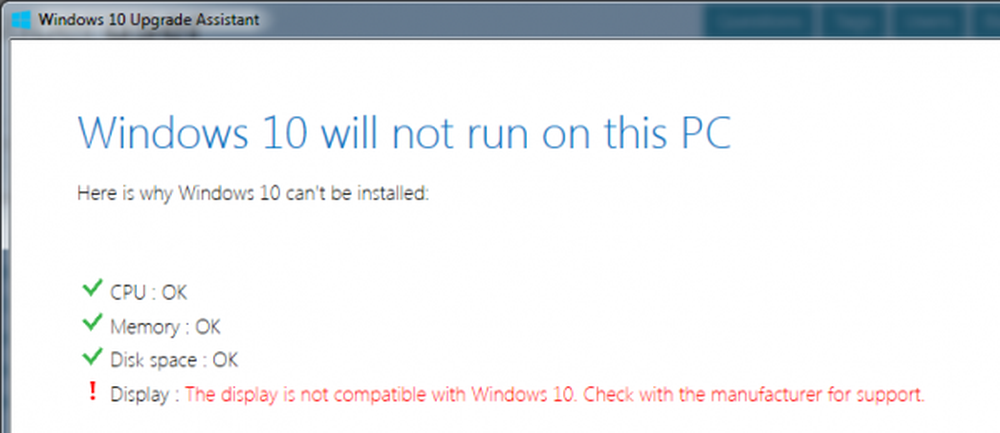Fix Driverul a detectat o eroare de controler pe Windows

Ecranul albastru al erorilor morții este coșmarul fiecărui utilizator al calculatorului. Unele pot fi ușor de rezolvat, în timp ce altele erau destul de dificile. Una dintre erorile greu de rezolvat este: Șoferul a detectat o eroare a controlerului. Ar putea fi urmată de cuvintele pe \ Device \ Ide \ Ideport0 SAU, pe \ device \ harddisk0 \ dr0, \ Device \ Harddisk1 \ DR1 sau DR3 sau numele portului sau al unității care provoacă această problemă. Dacă vă confruntați cu această eroare, probabil sugestiile dvs. vă vor ajuta să o rezolvați.
Șoferul a detectat o eroare a controlerului

Pentru rezolvarea problemei, puteți rezolva secvențial următoarele soluții:
- Deconectați și reconectați toate componentele hardware și cablurile
- Porniți instrumentul de depanare a ecranului albastru
- Actualizați driverele
- Actualizați BIOS-ul
- Porniți diagnosticarea hardware
- Scoateți placa de bază înlocuită.
1] Deconectați și reconectați toate componentele hardware și cablurile
Mulți utilizatori au raportat că problema a fost rezolvată după deconectarea și reconectarea cablurilor hardware. Poate că cablurile care erau libere erau problema în cazul lor.
Deschiderea dulapului unui calculator necesită de obicei expertiză hardware. Este pentru voi să judecați dacă merită să încercați această soluție.
2] Porniți instrumentul de depanare a ecranului albastru
Instrumentul de depanare a ecranului albastru verifică toate serviciile, driverele și alte componente pentru defecțiuni și rezolvă problemele dacă este posibil. Iată cum l-am executat:
Faceți clic pe butonul Start, apoi selectați Setări> Actualizări și securitate> Depanare. Selectează Instrumentul de depanare a ecranului albastru din listă și să o executați.
Reporniți sistemul.
3] Actualizați driverele
Una dintre cauzele principale ale erorilor ecranului albastru este șoferii învechite. Aveți posibilitatea să actualizați driverele utilizând Device Manager sau Windows Update sau puteți utiliza un software gratuit de actualizare a driverelor pentru a face același lucru. Nu uitați să creați mai întâi un punct de restaurare a sistemului, deși unul singur dintr-un Manager de dispozitiv, aceasta este o sarcină greoaie.Utilizatorii Intel pot utiliza Intel Utility Driver Update, în timp ce utilizatorii AMD pot să utilizeze AMD Driver AutoDetect.
4] Actualizați BIOS-ul
Utilizatorii au raportat că actualizarea BIOS-ului le-a ajutat să rezolve problema când toate celelalte au eșuat. De obicei, BIOS-ul este disponibil pe site-ul producătorului sistemului dvs. Cu toate acestea, vă rugăm să confirmați marca și modelul sistemului înainte de a instala BIOS-ul.
5] Rulați diagnosticarea hardware (Diagnosticarea memoriei Windows)
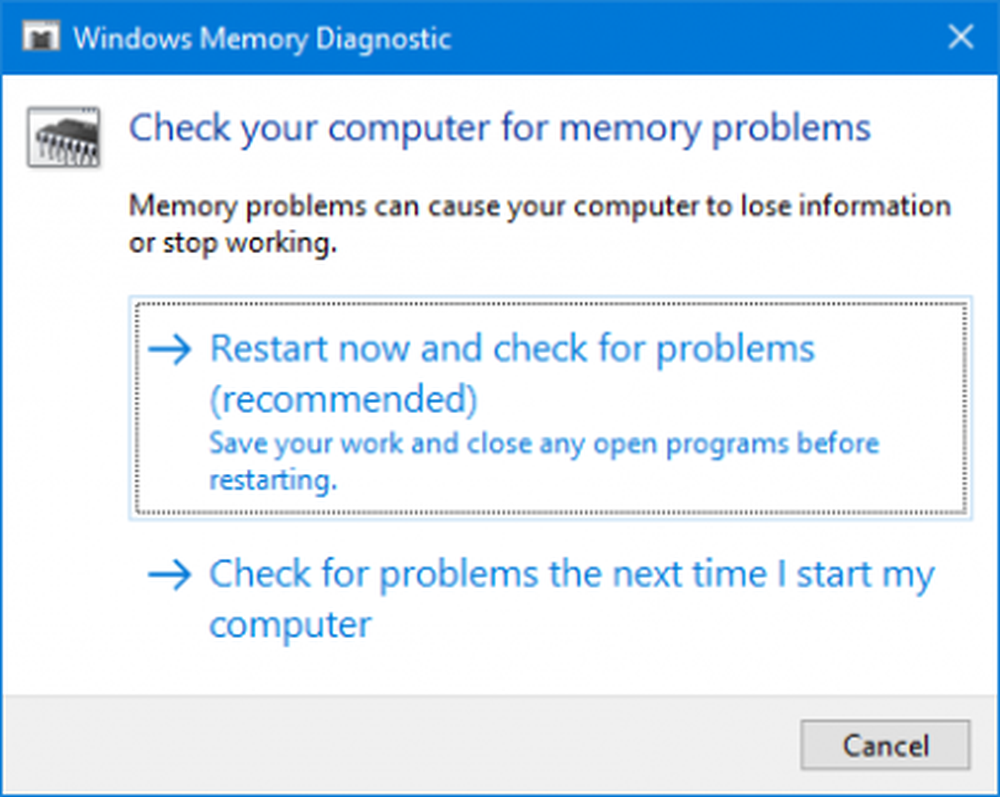
Windows Memory Diagnostics este un instrument furnizat de Microsoft pentru a verifica sistemele Windows pentru probleme legate de memorie. Procedura de rulare a instrumentului este următoarea:
Apăsați Win + R pentru a deschide fereastra Run și tastați comanda mdsched.exe La fereastră. Apăsați Enter pentru a deschide instrumentul Windows Memory Diagnostics.
Selectați "Reporniți acum și verificați problemele (recomandat)".
6] Ia înlocuit placa de bază
Dacă calculatorul dvs. este încă în garanție, vă recomandăm să înlocuiți placa de bază a calculatorului în cazul în care toate soluțiile de mai sus au eșuat.
Sper ca ajuta!